Att välja en stationär färg på din dator kan du anpassa din Mac, och ändra bakgrunden för att passa ditt humör. Förutom vanlig färgbakgrunder, kan du också välja från ett brett sortiment av högkvalitativ grafik och foton som Apple tillhandahåller, eller ens använda fotografier av dina egna.
Steg
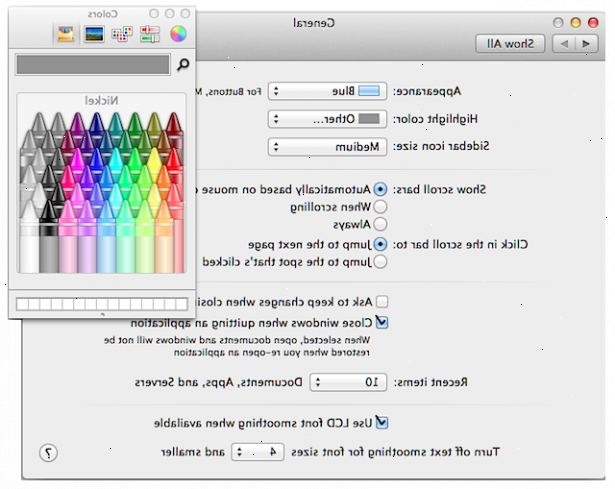
Ställa en vanlig stationär färg
- 1Klicka på "Apple"-menyn på din mac. Välj sedan "Systeminställningar...".
- 2Klicka på "Skrivbord och skärmsläckare" ikonen.
- 3Klicka på "fasta färger" alternativet på menyn till vänster. Den högra delen av fönstret kommer att visa dig ett urval av förinställda färger.
- 4Välj mellan de förinställda färgerna. Om du vill ändra ditt skrivbord, klicka på den färg du vill ha som din bakgrund. Det bör ändras omedelbart.
Ställa en egen stationär färg
Du kan också ange en egen stationär färg om du inte gillar någon av de förinställda sådana.
- 1". Din Mac har en palett av miljontals färger för dig att välja mellan.
- 2Håll ned musknappen och för pekaren över färghjulet. En förhandsgranskning av färgen visas i rutan överst i fönstret. Släpp musknappen och skrivbordet kommer att ändra till önskad färg. Du kan göra det här så många gånger du vill, tills du hittar den perfekta färgen.
Välja en bild eller ett foto
Om du inte gillar någon av de fasta färgerna, kan du istället välja en bild eller bild för att dekorera ditt skrivbord.
- 1Klicka på en mapp i den vänstra sidan av fönstret. Varje mapp märkt "konst", "natur", "Växter," etc. "och innehåller en uppsättning av högupplösta bilder att välja mellan.
- 2Ställ din bakgrund. Som med solida färger, kan du ställa direkt skrivbordsbakgrunden genom att klicka på ett av alternativen.
- 3Välj ditt eget foto. Om du har bilder som importeras till Apples iPhoto, kan du också välja en bild direkt från iPhoto-biblioteket från den här menyn.
Använda ett eget foto
Du kan också dekorera ditt skrivbord med en bild som lagras någon annanstans på datorn.
- 1Klicka på "+" knappen i det nedre vänstra hörnet av fönstret för att få upp en "sökare" fönstret.
- 2Bläddra till den bild på din dator. Klicka för att markera den, och klicka sedan på "Välj"-knappen.
Tips
- Om du vill kan du även komma bakgrundsinställningarna inställningarna genom att högerklicka eller två fingrar att klicka på ett tomt område på skrivbordet och sedan välja "Ändra skrivbordsbakgrund...".
- Om du väljer att använda din egen bild och det inte exakt passar din skärmupplösning, ger en meny flera alternativ, inklusive stretching bilden eller centrera den på skärmen med en vanlig gräns.
- Om du gillar en touch av variation på skrivbordet, klicka på kryssrutan bredvid "Ändra bild" och din Mac kommer att gå igenom alla bilder i den valda mappen i intervallet ditt specificera.
- När du väljer en anpassad färg, erbjuder OS X Lion du ett urval av andra sätt att komma åt färgen tillgängliga för dig. Klicka bara på ikonerna längst upp i "Colors"-fönstret för att bläddra igenom andra alternativ, som inkluderar ett färgspektrum och ett urval av färgade kritor.
- Om du använder flera datorer via Mac OS X Lion Spaces-funktionen kan du välja en annan färg eller bakgrund för alla dina utrymmen. Helt enkelt komma åt "Skrivbord och skärmsläckare" inställningar inifrån beroende skrivbordet utrymme du vill ändra.
